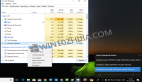Windows 7并不以炫目的视觉效果取胜,Windows 7任务栏不但有更复杂全面的功能,同时外观效果也和之前的产品有很大的不同。WiWindows 7任务栏的图形用户界面是微软为用户带来的巨大创新。
而在Windows 7任务栏图形用户界面的变革中,变化最大的就是任务栏,有的时候微软也将其称为“超级任务栏”。
通过对任务栏的变革,微软的目的是向用户提供一个更加友好的设计,使得用户的任务栏变得更加简洁、易于使用。秉着这一理念,微软在Windows 7的任务栏中添加了一系列的新机制,其中包括缩略图预览、跳跃菜单、升级版的通知区域,并且还去除了快速启动项。
然而,平心而论,Windows 7的“超级任务栏”继承了快速启动区域中的所有功能。从某种意义上来讲,在Windows 7中,用户能够将应用程序图标固定在任务栏中,也就等于是自定义了快速启动项。

不过,对于某些“快速启动项”的忠实粉丝来讲,他们还是很希望Windows 7中能够带有“快速启动项”。因此,日前,微软对外公布了如何在Windows 7任务栏中添加“快速启动项”的详细步骤,具体如下:
#1、右键单击任务栏的空白区域,在弹出的选项中选择“工具栏”,然后单击新建工具栏;
#2、在弹出的对话框中,将以下文件夹名称复制并粘贴到文件夹框中:%AppData%\Microsoft\Internet Explorer\Quick Launch,然后再单击选择文件夹;
#3、现在,您就可以在Windows 7任务栏的右侧看见快速启动栏的文字了,如果想要清除这些文字和标题的话,那么就右击“快速启动项”,清除显示的文字和显示的标题即可;
#4、如果您想要在快去启动栏中添加应用程序的话,只需将应用程序图标直接拖曳到快速启动区域即可。
这样你就完成了Windows 7任务栏添加快速启动项。
【编辑推荐】